Maison >tutoriels informatiques >Dépannage >Que faire si la touche de capture d'écran ne répond pas sous Windows 11
Que faire si la touche de capture d'écran ne répond pas sous Windows 11
- 王林avant
- 2024-02-01 14:36:081997parcourir
L'éditeur php vous apprendra comment résoudre le problème de la clé de capture d'écran qui ne répond pas dans win11. Lorsque vous utilisez le système Windows 11, vous pouvez rencontrer une situation où rien ne se passe lorsque vous appuyez sur la touche de capture d'écran. Cela peut entraîner des désagréments dans votre travail et votre vie. Ne vous inquiétez pas, nous avons résumé pour vous plusieurs solutions. Tout d’abord, vous pouvez essayer d’utiliser la touche de raccourci Win + Shift + S pour prendre une capture d’écran, qui est la nouvelle méthode de capture d’écran du système Windows 11. De plus, vous pouvez également essayer de mettre à jour le système, de redémarrer l'ordinateur, de vérifier le pilote graphique, etc. pour résoudre le problème de la clé de capture d'écran qui ne répond pas. J'espère que ces méthodes pourront vous aider !
1. Appuyez sur la touche de raccourci "win+R" pour ouvrir la fenêtre d'exécution, entrez la commande "regedit" et appuyez sur Entrée pour accéder à l'éditeur de registre.
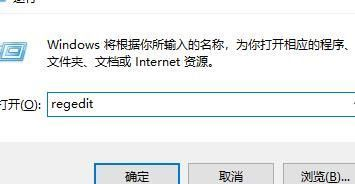
2. Après être entré dans l'interface, cliquez sur "ComputerHKEY_CURRENT-USERSoftwareMicrosoftWindowsCurrentVersionExplorerUserShell Folders" dans l'ordre.
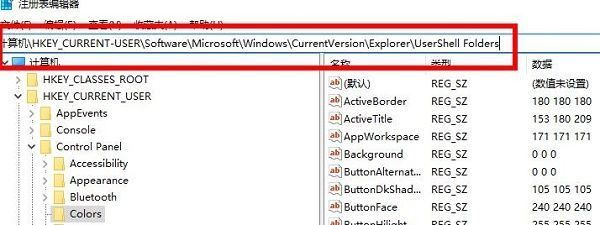
3. Recherchez l'élément "Ma photo" sous le chemin à droite, double-cliquez pour l'ouvrir et remplacez les "données numériques" par "%USERPROFILE%Pictures" dans la fenêtre d'édition.
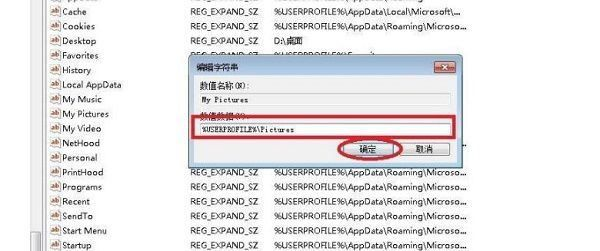
4. Enfin, redémarrez l'ordinateur pour utiliser la touche de raccourci de capture d'écran.
Ce qui précède est le contenu détaillé de. pour plus d'informations, suivez d'autres articles connexes sur le site Web de PHP en chinois!

